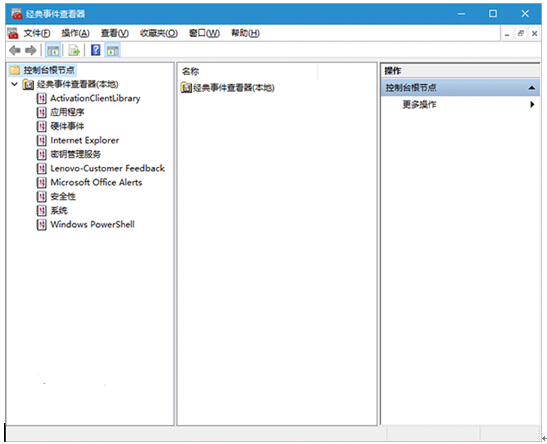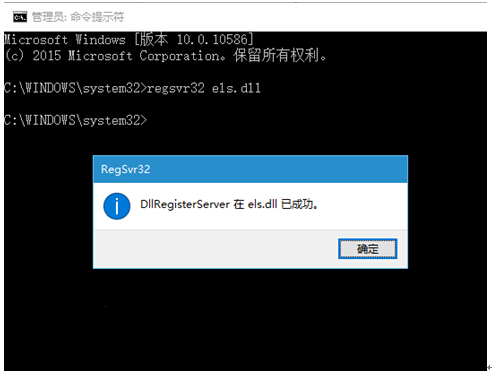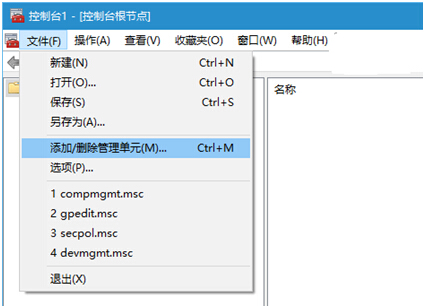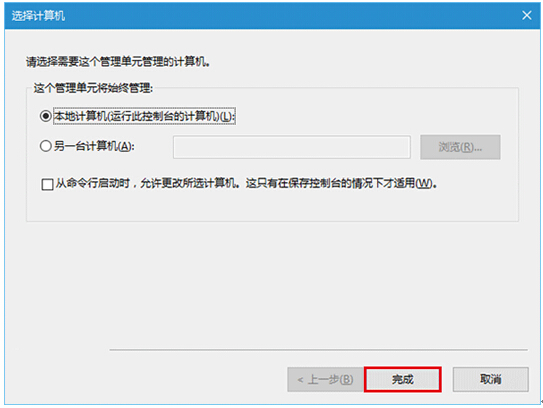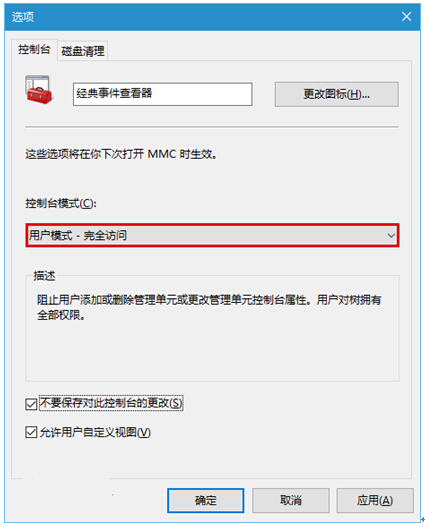- 宏碁怎么安裝ghost Windows8系統(tǒng)
- ghost win10 ie首頁(yè)被篡改的處理
- WIFI破解Ghost系統(tǒng)之家全攻略
- 電腦公司Ghost Win10系統(tǒng)下電腦聲音
- 找到電腦公司Ghost Win10 X64系
- Ghost Win10專業(yè)版系統(tǒng)盤(pán)符不見(jiàn)了如
- Ghost Win10系統(tǒng)下右鍵菜單太寬的處
- Ghost Windows10系統(tǒng)下fanc
- 調(diào)節(jié)Ghost Win10專業(yè)版系統(tǒng)下?lián)P聲器
- 電腦公司Ghost Win10系統(tǒng)下自已手工
- 怎么提高你的家庭Wi-Fi信號(hào)|GHOST1
- win10關(guān)閉共享密碼|Win10 Ghos
推薦系統(tǒng)下載分類: 最新Windows10系統(tǒng)下載 最新Windows7系統(tǒng)下載 xp系統(tǒng)下載 電腦公司W(wǎng)indows7 64位裝機(jī)萬(wàn)能版下載
Ghost Win10 32位系統(tǒng)下啟用事件查看器的具體技巧
發(fā)布時(shí)間:2022-06-25 文章來(lái)源:xp下載站 瀏覽:
|
Windows 10是美國(guó)微軟公司研發(fā)的跨平臺(tái)及設(shè)備應(yīng)用的操作系統(tǒng)。是微軟發(fā)布的最后一個(gè)獨(dú)立Windows版本。Windows 10共有7個(gè)發(fā)行版本,分別面向不同用戶和設(shè)備。截止至2018年3月7日,Windows 10正式版已更新至秋季創(chuàng)意者10.0.16299.309版本,預(yù)覽版已更新至春季創(chuàng)意者10.0.17120版本
Ghost Win10 32位系統(tǒng)下啟用事件查看器的具體技巧由系統(tǒng)之家率先分享!
在windows操作系統(tǒng)中有自帶事件查看器功能,通過(guò)該工具可以查看到應(yīng)用程序、硬件和安全性等等事件,有助于我們對(duì)系統(tǒng)平常操作,在前面教程中也介紹過(guò)Win7系統(tǒng)通過(guò)事件查看器保存Windows日志方法,但在Windows10操作系統(tǒng)原來(lái)那熟悉的“經(jīng)典事件查看器”也消失了,其實(shí)是微軟所隱藏了,需要我們?nèi)ラ_(kāi)啟才能夠繼續(xù)使用,下面來(lái)看看具體設(shè)置方法:
這一版本是以ActiveX對(duì)象的形式存在于C:\windows\system32\els.dll文件中,注冊(cè)DLL文件后,你將可以在“微軟管理控制臺(tái)(MMC)”中使用這一經(jīng)典版事件查看器。具體步驟如下:
第一步、在開(kāi)始按鈕點(diǎn)擊右鍵,選擇“命令提示符(管理員)”。
第二步、執(zhí)行regsvr32 els.dll,然后會(huì)看到注冊(cè)成功提示,如下圖——
第三步、在命令提示符中輸入mmc,然后按回車執(zhí)行,打開(kāi)控制臺(tái)。
第四步、點(diǎn)擊文件→添加/刪除管理單元,如下圖——
第五步、在彈出的窗口左側(cè)選擇“經(jīng)典事件查看器”,然后點(diǎn)擊中間“添加”按鈕,在彈出的對(duì)話框中點(diǎn)擊“完成”,然后再點(diǎn)擊“確定”關(guān)閉“添加或刪除管理單元”,如下圖——
第六步、此時(shí)可以在文件→選項(xiàng)中自定義該查看器名稱和圖標(biāo),控制臺(tái)模式可設(shè)定為“用戶模式 - 完全訪問(wèn)”,并且勾選“不要保存對(duì)此控制臺(tái)的更改”,點(diǎn)擊“確定”。這樣設(shè)定可以確保控制臺(tái)提供完全訪問(wèn)權(quán)限,又能夠提供較為穩(wěn)妥的操作保障。
第七步、最后點(diǎn)擊文件→保存,給剛創(chuàng)建的控制臺(tái)命名。起個(gè)好記的名字,便于今后在“運(yùn)行”中直接打開(kāi),比如jdsjckq.msc。注意,后綴名必須是msc,不要修改。
關(guān)于Win10操作系統(tǒng)原來(lái)經(jīng)典事件查看器開(kāi)啟方法就這么簡(jiǎn)單,是不是發(fā)現(xiàn)原來(lái)的版本比較簡(jiǎn)潔,在操作上也變得更加快捷呢?對(duì)該功能有興趣的用戶可以按照教程的方法來(lái)開(kāi)啟!
新技術(shù)融合:在易用性、安全性等方面進(jìn)行了深入的改進(jìn)與優(yōu)化。針對(duì)云服務(wù)、智能移動(dòng)設(shè)備、自然人機(jī)交互等新技術(shù)進(jìn)行融合。Windows 10所新增的Windows Hello功能將帶來(lái)一系列對(duì)于生物識(shí)別技術(shù)的支持。除了常見(jiàn)的指紋掃描之外,系統(tǒng)還能通過(guò)面部或虹膜掃描來(lái)讓你進(jìn)行登入。當(dāng)然,你需要使用新的3D紅外攝像頭來(lái)獲取到這些新功能。 |
相關(guān)文章
Windows系統(tǒng)教程欄目
本類教程排行
系統(tǒng)熱門(mén)教程
本熱門(mén)系統(tǒng)總排行